For å dra full nytte av alle funksjonene til Amazon Echo, må du konfigurere den riktig. Dette innebærer å sette Echo i oppsettmodus, som lar deg koble enheten til ditt Wi-Fi-hjemmenettverk og konfigurere innstillingene.
Når den er konfigurert, kan du bruke en høyttaler som reagerer på stemmekommandoer og utføre flere oppgaver, fra å spille musikk og stille inn påminnelser til å kontrollere smarte hjemmeenheter.
Hvordan aktivere oppsettmodus på Amazon Echo?
Følg disse trinnene for å aktivere oppsettmodus på Amazon Echo:
Oppsettmodus på Amazon Echo (ny enhet) – Trykk og hold inne handlingsknappen. Etter 5 sekunder vil enheten gå inn i oppsettmodus.
Oppsettmodus på Amazon Echo (ikke en ny enhet) – Trykk og hold inne handlingsknappen i 20 sekunder; dette vil tilbakestille alle innstillinger (tilkobling til WiFi osv.) Lysringen slås av og på igjen, og Amazon Echo vil være i oppsettmodus.
I oppsettmodus må telefonen din være i nærheten av Amazon Echo fordi Amazon Echo kobles til telefonen din via Bluetooth i oppsettmodus. Indikatoren for at Amazon Echo er i oppsettmodus er ringens farge: oransje betyr at Amazon Echo er i Bluetooth-paringsmodus og venter på å koble til oppsettprogrammet. Etter oppsettet fungerer Amazon Echo via WiFi.
Сonnecting Amazon Echo
- Koble til Amazon Echo og slå den på. Trykk og hold inne strømknappen (handling, det er en prikknapp) på enheten og vent til lysringen blir oransje, noe som betyr at enheten er i oppsettmodus.
- Åpne Amazon Alexa-appen på smarttelefonen din.
- Trykk på ikonet «Enheter» nederst til høyre i appen.
- Klikk på «+»-ikonet øverst til høyre i appen.
- Trykk på «Legg til enhet» og velg «Amazon Echo» fra listen over enheter.
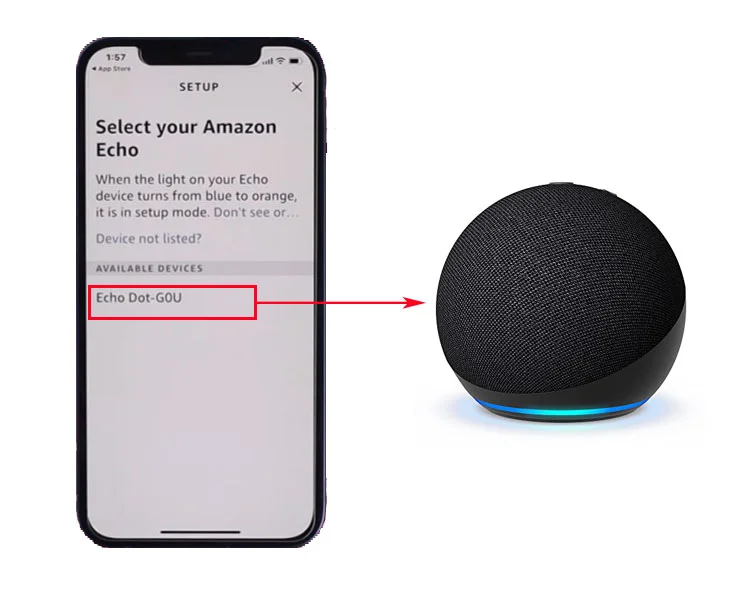
- Velg din Amazon Echo-modell og følg instruksjonene på skjermen for å koble enheten til Wi-Fi-nettverket hjemme.
- Når du blir bedt om det, skriver du inn passordet for Wi-Fi-nettverket og velger «Koble til». Hvis du kobler Amazon Echo til det samme nettverket som telefonen din er koblet til, kan det hende at du ikke trenger å oppgi passord, avhengig av telefonmodellen. Telefonen din vil automatisk registrere Alexa-hotspotet ditt og fortelle det nettverkspassordet ditt.
Vent til Amazon Echo kobler seg til Wi-Fi-nettverket ditt. Lysringen på enheten skal bli blå, noe som indikerer at den er koblet til Wi-Fi. Når Amazon Echo er koblet til Wi-Fi, kan du spille av musikk, stille spørsmål, stille inn påminnelser og styre smarthjem-enhetene dine.
Hvis Amazon Echo ikke klarer å koble seg til Wi-Fi-nettverket ditt, må du kontrollere at Wi-Fi-nettverket fungerer som det skal og at Echo er plassert på et sted med et sterkt Wi-Fi-signal.
Kan jeg koble Amazon Echo til forskjellige WiFi-nettverk?
Ja, det er mulig; du kan koble Amazon Echo Point til et hvilket som helst tilgjengelig WiFi-nettverk. Det kan bare være én tilkobling om gangen. Men du kan for eksempel ha flere WiFi-rutere i huset ditt, koble til hvilken som helst tilgjengelig. Echo fungerer via Amazons servere, og kontoen din fungerer som en enkelt lenke. Så det betyr noe hvilken Amazon-konto Alexa-punktet er koblet til. WiFi-nettverket er irrelevant.
Hva er Echo-oppsettmodus?
Echo-oppsettmodus er en måte å sette opp en ny Amazon Echo eller tilbakestille en eksisterende. Når du setter enheten i oppsettmodus, oppretter den et Wi-Fi-nettverk som du kobler til med telefonen eller nettbrettet. Deretter bruker du Amazon Alexa-appen til å koble Echo til Wi-Fi hjemme, konfigurere innstillingene og koble den til Amazon-kontoen din. Når den er konfigurert, kan du snakke med Alexa og bruke Echo til å gjøre ting som å spille musikk eller kontrollere smarthjem-enhetene dine.
Hvordan kontrollere Amazon Echo når den er koblet til Wi-Fi?
Når Amazon Echo er koblet til Wi-Fi-nettverket ditt, kan du styre den ved hjelp av smarttelefonens talekommandoer eller Amazon Alexa-appen.
Talekommandoer
For å bruke talekommandoer, vekke Amazon Echo. Du må si «Alexa» og deretter si noe til den for å gjøre dette. Du kan be Alexa om å slå på musikk, sjekke været, stille inn en tidtaker eller kontrollere smarte hjemmeenheter. Du kan for eksempel si: «Alexa, spill musikk» eller «Alexa, slå av lysene».
Amazon Alexa-appen
Amazon Alexa-appen lar deg utføre forskjellige oppgaver ved hjelp av Amazon Echo, inkludert styring av smarte hjemmeenheter, sette opp prosedyrer og administrere musikk og media.
Hvis du vil styre smarthjem-enhetene dine ved hjelp av Amazon Alexa-appen, trykker du på «Enheter»-ikonet nederst til høyre i appen. Du kan se en liste over tilkoblede enheter, inkludert smarte lys, termostater og sikkerhetskameraer. Trykk på en enhet for å kontrollere innstillingene, slå den av og på og justere lysstyrken eller temperaturen.
Hvis du vil styre musikk og medier ved hjelp av Amazon Alexa-appen, trykker du på ikonet Musikk og bøker nederst til høyre.
Det er enkelt og intuitivt å styre Amazon Echo, enten du bruker talekommandoer eller Amazon Alexa-appen.
Hva gjør jeg hvis Amazon Echo ikke kobler seg til Wi-Fi?
Hvis Amazon Echo ikke kobles til Wi-Fi, kan du prøve følgende feilsøkingstrinn:
- Kontroller at Wi-Fi-nettverket fungerer som det skal, og at andre enheter kan koble seg til det. Hvis andre enheter ikke kan koble seg til Wi-Fi-nettverket, kan du prøve å tilbakestille ruteren.
- Prøv å starte Amazon Echo på nytt.
- Tilbakestill Amazon Echo til fabrikkinnstillingene og gjenta installasjonsprosessen.
- Deaktiver eventuelle VPN- eller proxy-servere som kan forstyrre Echos evne til å koble til Wi-Fi-nettverket.
- Sørg for at Amazon Echo er kompatibel med Wi-Fi-nettverkets sikkerhetstype. Echo-enheter støtter sikkerhetsprotokollene WEP, WPA og WPA2.
Hvis ingen av feilsøkingstrinnene ovenfor fungerer, kan du kontakte Amazons kundestøtte for ytterligere hjelp.
Hvordan tilbakestille Amazon Echo?
Prosessen med å tilbakestille Amazon Echo avhenger av generasjonen. Følg disse trinnene for å tilbakestille en Amazon Echo 1. generasjons enhet:
- Finn tilbakestillingsknappen på undersiden av enheten i nærheten av strømadapterporten.
- Trykk og hold inne tilbakestillingsknappen med en binders eller en annen liten, spiss gjenstand.
- Hold knappen inne i minst 8 sekunder eller til lysringen på enheten blir oransje.
- Slipp tilbakestillingsknappen etter at lysringen blir oransje.
- Vent til lysringen slås av og på igjen.
Følg disse trinnene for å tilbakestille en Amazon Echo 2. generasjons enhet:
- Du må holde inne knappene Mikrofon av og Volum ned i 20 sekunder.
- Vent til lysringen slukkes og tennes igjen.
- Deretter må du konfigurere enheten på nytt.
Følg disse trinnene for å tilbakestille en Amazon Echo 3., 4. eller 5. generasjons enhet:
- Du må trykke og holde inne «Action»-knappen i 20 sekunder.
- Vent til lysringen slukkes og tennes igjen.
- Deretter må du konfigurere enheten på nytt.
Etter at du har tilbakestilt Echo, må du gå gjennom installasjonsprosessen på nytt for å koble den til Wi-Fi-nettverket og konfigurere enhetsinnstillingene.










